Windows è la più grande piattaforma di gioco per PC a livello globale, con Windows 10 che è l'ultima versione con il supporto di gioco più all'avanguardia. Anche Xbox Series X e il suo predecessore Xbox One funzionano su una particolare versione di Windows. Quindi può essere deludente caricare un gioco sul tuo brillante PC da gioco Windows 10, solo per scoprire che il tuo gioco balbetta, rovinando l'intera esperienza.

Che cos'è il gioco "Stutter" " su Windows 10?
Una delle difficoltà è che gli utenti descrivono problemi diversi come "balbuzie", anche se a causarli sono cause completamente diverse. La balbuzie può essere un tipo di intoppo ritmico durante il gioco, può essere blocchi intermittenti casuali o potrebbe essere un frame rate che oscilla su e giù in modo barcollante.
Disattiva la presentazione dello sfondo
Abbiamo trovato questa soluzione dopo settimane di frustrazione con un'installazione di Windows che si bloccava e balbettava ogni pochi minuti. Si scopre che, sia che tu stia giocando o lavorando in Office, un cambio di presentazione dello sfondo bloccherà l'intero computer per un secondo. Se hai attivato una presentazione dello sfondo, disabilitala o aumenta il tempo tra gli sfondi, in modo che i blocchi non si verifichino così spesso.
Per disabilitare la presentazione dello sfondo di Windows, fai clic con il pulsante destro del mouse su Desktope seleziona Personalizza. Nella sezione Sfondodovresti vedere questa finestra:
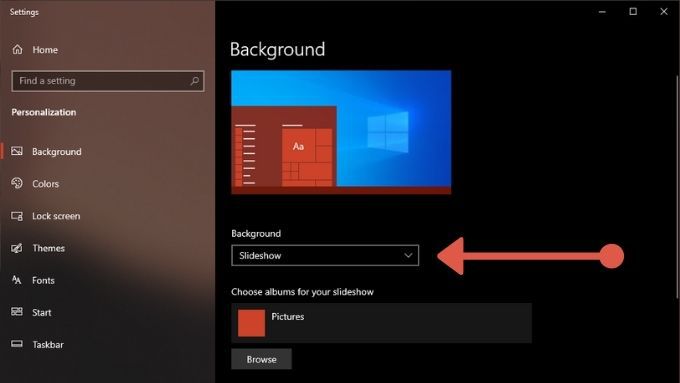
Cambia il menu a discesa Sfondoin qualcosa di diverso da Presentazionee chiudi la finestra quando hai finito.
Aggiorna all'ultima versione di Windows (o torna indietro)
Al primo avvio di Windows 10, le prestazioni dei videogiochi e problemi come la balbuzie erano relativamente comuni. Con ogni aggiornamento, Microsoft ha affrontato la maggior parte dei reclami. Per la maggior parte, le prestazioni dei videogiochi sui computer Windows 10 oggi sono impeccabili. Quando riscontri un problema come la balbuzie su Windows 10, vale la pena verificare se è disponibile un nuovo aggiornamento per la tua versione di Windows 10. Se sei fortunato, il problema è già stato risolto.
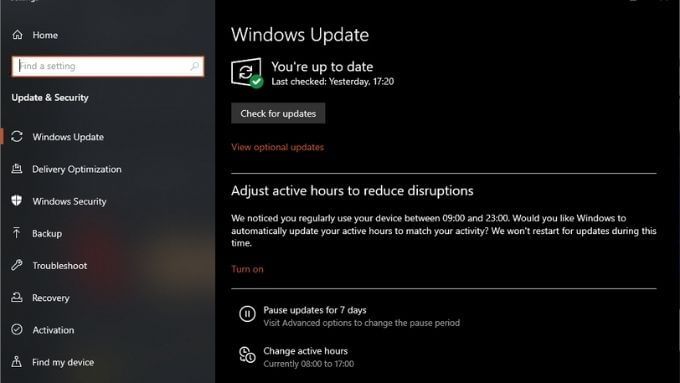
A volte è l'ultimo aggiornamento di Windows che introduce la balbuzie. Questo non è comune, ma è successo che i nuovi aggiornamenti di Windows introducano problemi di prestazioni del gioco. Puoi disinstallare gli aggiornamenti di Windows per vedere se questo risolve le cose, quindi attendere che Microsoft risolva il problema in una patch di follow-up.
Naturalmente, non dovresti semplicemente presumere che l'ultimo aggiornamento sia da biasimare solo perché ha coinciso con il tuo problema, fai un po' di ricerca su Google per vedere se qualcun altro sta riscontrando un problema simile prima di iniziare a eliminare gli aggiornamenti sinistra e destra.
Attiva (o disattiva) la modalità di gioco
Windows 10 ha una "modalità di gioco" introdotta poco dopo la prima consegna del sistema operativo ai clienti. Questa modalità gestisce le risorse del computer in modo tale che i videogiochi abbiano la massima priorità.
Nell'ultima versione di Windows 10, la Modalità gioco sembra essere attivata per impostazione predefinita. Tuttavia, se stai riscontrando balbuzie nei tuoi giochi, ti consigliamo di verificare se è attivo. Tutto quello che devi fare è cercare "Modalità di gioco" in Impostazionio direttamente dal menu Start. Quindi, sposta semplicemente l'interruttore in posizione "On".
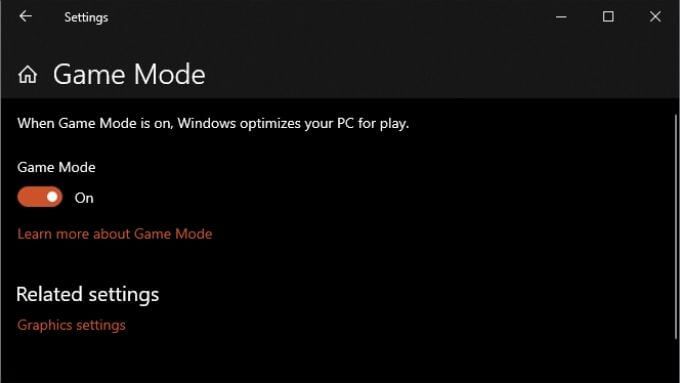
Per ironia della sorte, potresti provare a disattivare la modalità di gioco se riscontri balbuzie con si è attivato. Abbiamo visto alcuni utenti segnalare che i loro problemi di balbuzie sono scomparsi semplicemente disabilitando questa opzione.
Installa giochi su un'unità separata
Una potenziale causa di balbuzie in un videogioco è l'accesso contesa sull'unità che contiene Windows. La balbuzie non è un problema con i moderni unità a stato solido (SSD), ma se l'unità di sistema principale è ancora un modello meccanico, il gioco e Windows potrebbero combattere a turno per accedere ai dati.
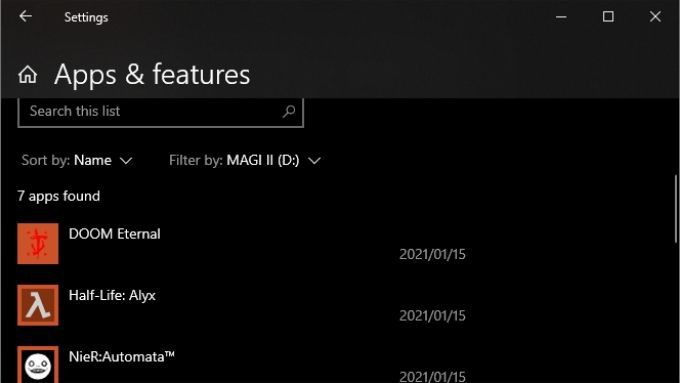
La soluzione ottimale è sostituire l'unità principale con un SSD, ma se non puoi farlo, installare i tuoi videogiochi su un'unità diversa dal disco di Windows è un ottimo modo per liberare aumentare la larghezza di banda.
Attiva Vsync
Anche se questo non è strettamente correlato a Windows, colpisce tutti i PC da gioco Windows, che quasi tutti i PC da gioco! Attivando Vsync (nei menu di gioco o nelle impostazioni della GPU), ti assicurerai che ogni fotogramma prodotto da un gioco sia sincronizzato con la frequenza di aggiornamento del tuo monitor. Questo risolve un tipo comune di balbuzie su Windows 10 causato da una mancata corrispondenza nella sincronizzazione tra il gioco e il monitor.

Vsync è un argomento piuttosto essenziale nei giochi e suggeriamo leggi Che cos'è Vsync e dovresti usarlo? per capire bene cosa fa e perché è essenziale.
Usa un limite di frame rate
Se il tuo processore e GPU stanno cercando di eseguire il rendering del maggior numero possibile di fotogrammi di videogiochi, aumentano le possibilità che si verifichino piccoli singhiozzi che si manifestano come balbuzie.
Puoi ridurre questo problema impostando un limite al numero di fotogrammi che il gioco deve visualizzare. I giochi moderni di solito hanno un cursore del limite di frame all'interno dei loro menu, ma troverai anche limiti di frame per gioco o a livello di sistema all'interno dell'utilità software della tua scheda grafica.
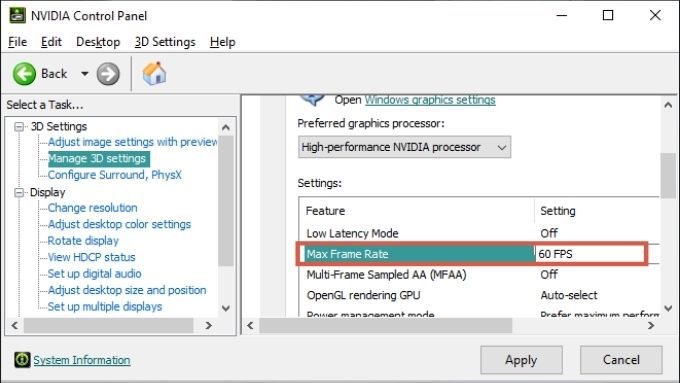
A proposito , l'attivazione di Vsync funge anche da limitatore di frame. Ad esempio, se hai Vsync attivo e il monitor funziona a 60Hz, il gioco non renderà più di 60 fotogrammi al secondo. Per la maggior parte dei giocatori, il rendering di più fotogrammi di quanti lo schermo possa visualizzare non ha alcuno scopo reale. Tuttavia, alcuni giocatori competitivi beneficiano di una latenza ridotta durante il gioco, anche se il loro monitor non può mostrare tutti i fotogrammi.
Il tuo computer è troppo caldo?
Componenti come la CPU e la GPU ridurranno le loro prestazioni se si surriscaldano. Ciò può causare problemi di prestazioni che possono manifestarsi come balbuzie. Se il tuo gioco balbetta sempre dopo aver sperimentato un gameplay fluido per un po' di tempo, potresti voler controllare che:

Come accennato in precedenza, puoi anche ridurre il carico sulla tua CPU e GPU utilizzando Vsync o limiti di frame.
È un problema di Windows?
Vari problemi possono causare la balbuzie nei giochi e non tutti sono colpa di Windows. Se solo un gioco in particolare balbetta, è più probabile che si tratti di un problema specifico di quel titolo. Se tutti i tuoi giochi balbettano, potrebbe essere un problema con i tuoi driver hardware (ad esempio i driver della GPU) o altri software in esecuzione in background.
Lo stuttering nei singoli giochi spesso ha più a che fare con il gioco impostazioni troppo alte, un gioco con errori o un disco rigido lento rispetto ai problemi con Windows stesso.
Un PC è un complesso sistema di software e hardware, tutti realizzati da aziende diverse. Il più delle volte, non è tanto che una singola parte sia rotta, ma che diversi componenti software e hardware non stiano cooperando correttamente. Ciò può rendere difficile isolare un problema, ma adottare un approccio diagnostico graduale è la migliore possibilità che hai di risolvere la balbuzie e problemi simili.